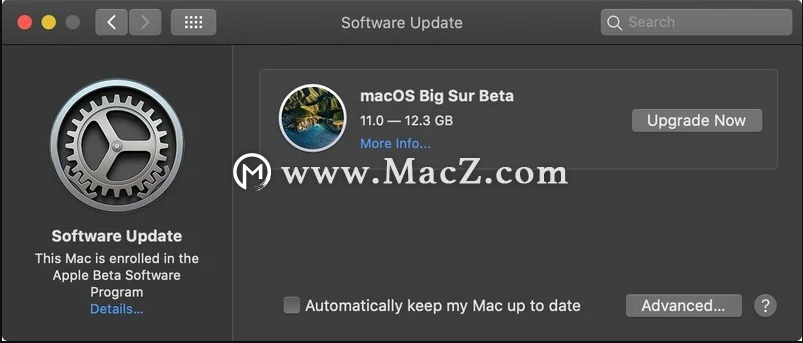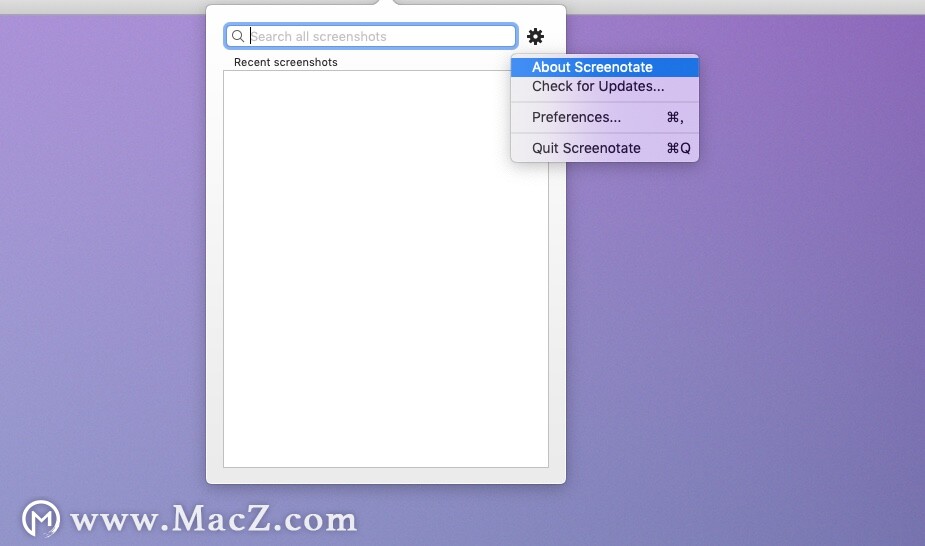carbon copy cloner 6 for Mac是一款支持数据同步和备份的磁盘克隆备份工具,界面简单、易于配置,支持自动备份到另一个目录、备份到移动硬盘、备份到网络硬盘等等需求。那么,Carbon Copy Cloner如何把旧硬盘备份到新硬盘上呢?
Carbon Copy Cloner使用教学
如何通过Mac或PC重置HomePod mini呢?
如何通过Mac或PC重置HomePod mini呢?别急,今天小编给大家带来了通过Mac或PC重置HomePod mini的教程,感兴趣的朋友快来跟小编看看吧!
1、请先到磁盘工具程式内,将新的硬盘进行格式化成Mac OS 扩充格式(日志式)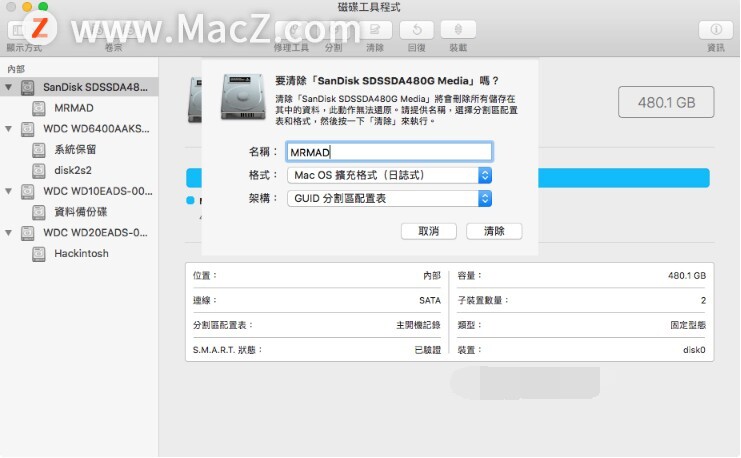 2、开启Carbon Copy Cloner 工具,先点选「Click to Select a Source…」?。
2、开启Carbon Copy Cloner 工具,先点选「Click to Select a Source…」?。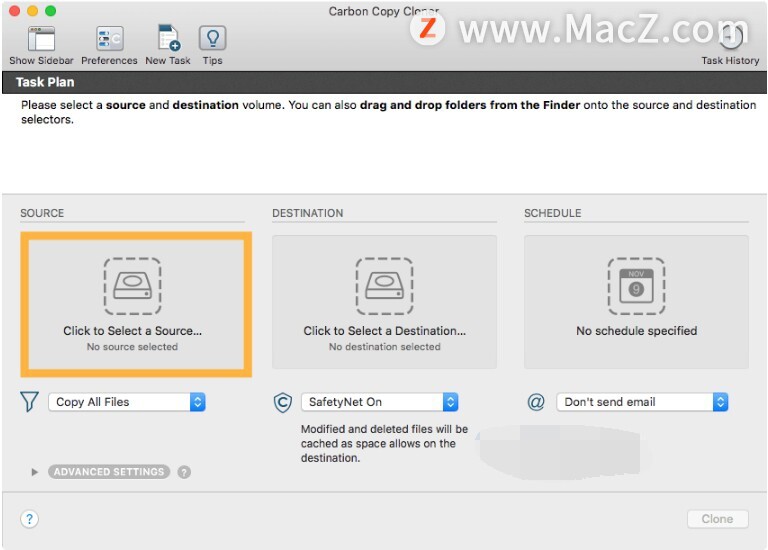 3、选择要拷贝来源的硬盘。
3、选择要拷贝来源的硬盘。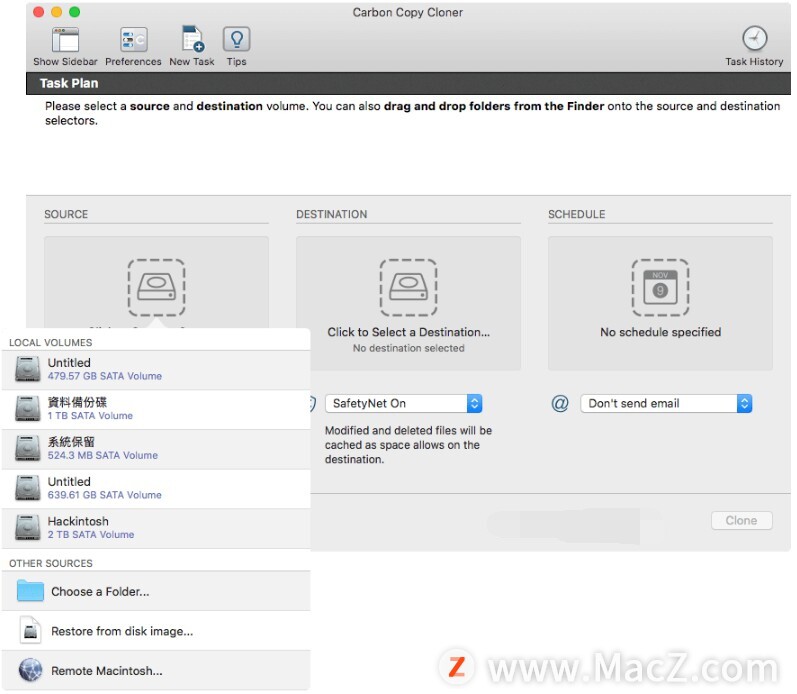 4、中间DESTINATION 当然就选择要拷贝的目的地新硬盘,一定要确认来源硬盘所占用空间,是否足够放进新硬盘上,可别拿一块仅只有128G SSD,要来存放200G档案,那可就会错误。想知道来源硬盘占用容量多大?可看左侧硬盘名称底下所显示数据,范例图就显示有43.54 GB的资料。都确认完成后,点击右下角「Clone」就可开始进行复制了。
4、中间DESTINATION 当然就选择要拷贝的目的地新硬盘,一定要确认来源硬盘所占用空间,是否足够放进新硬盘上,可别拿一块仅只有128G SSD,要来存放200G档案,那可就会错误。想知道来源硬盘占用容量多大?可看左侧硬盘名称底下所显示数据,范例图就显示有43.54 GB的资料。都确认完成后,点击右下角「Clone」就可开始进行复制了。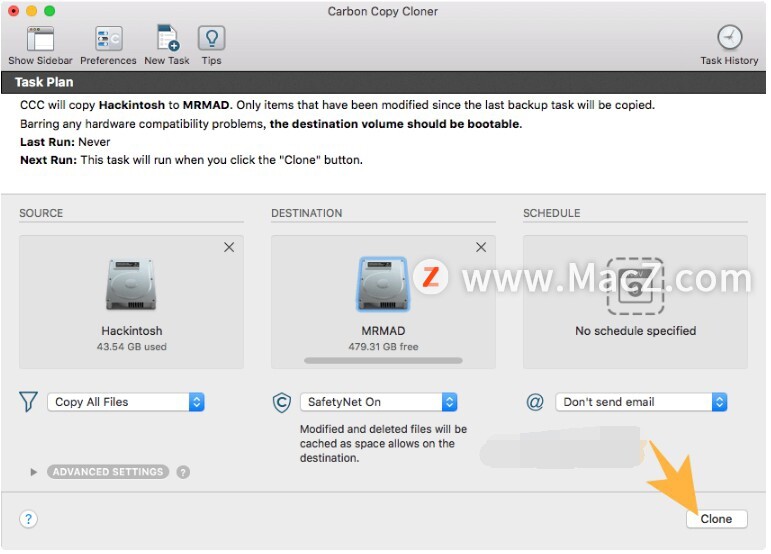 5、在硬盘复制期间,请不要关机,也请不要做其他大量运算的事情,避免影响到硬盘资料复制。而复制的时间依照硬盘速度而定,当然两颗都是SSD 硬盘就一定会很快完成。
5、在硬盘复制期间,请不要关机,也请不要做其他大量运算的事情,避免影响到硬盘资料复制。而复制的时间依照硬盘速度而定,当然两颗都是SSD 硬盘就一定会很快完成。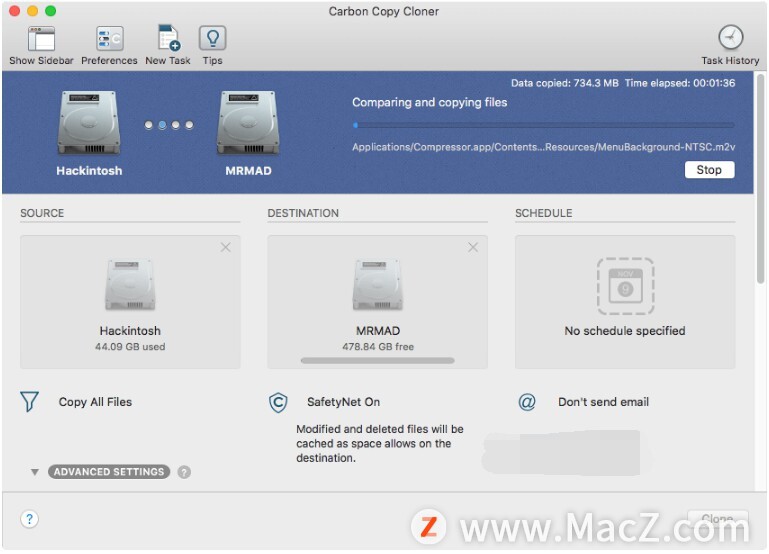 6、当硬盘拷贝完成后,会跳出一个提示,如果你复制的是系统硬盘,那应该在新的硬盘上来创建一个恢复分区,当然要噜!就点击「Create Recovery HD」按钮,就可开始制作,大约几分钟内就会完成。
6、当硬盘拷贝完成后,会跳出一个提示,如果你复制的是系统硬盘,那应该在新的硬盘上来创建一个恢复分区,当然要噜!就点击「Create Recovery HD」按钮,就可开始制作,大约几分钟内就会完成。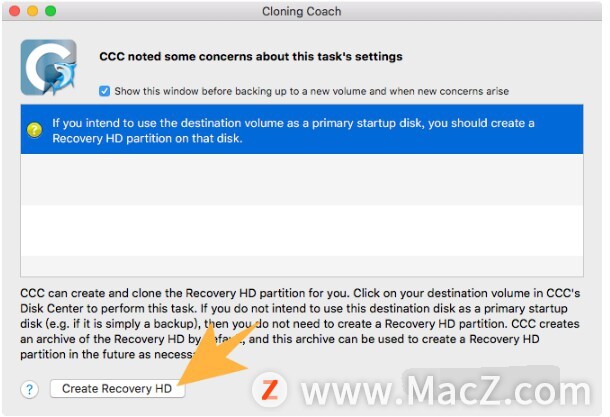
以上就是如何用Carbon Copy Cloner把macOS系统旧硬盘备份到新硬盘上,希望对你有所帮助,想了解更多Mac知识,请关注MacZ.com。
密码再加密,不一样的密码管理专家:花密
花密 for Mac是一款适用于macOS系统的密码管理工具,“花密”提供一种简单的密码管理方法,你只需要记住一个“记忆密码”,为不同的账号设置不同的“区分代号”,然后通过花密计算就可以得到对应的不同的复杂密码。